如何处理才能让图片显得真实、立体
如何处理才能让图片显得真实、立体

淘鹊桥
2022-07-22 09:43:26
很多淘宝新手卖家羡慕那些大卖家的图片美轮美奂,质感十足。其实,这并不难办到,就看你想不想学习。想要将图片打造出质感的感觉,只需要简单的七步。下面就跟随权重大师装修网的小编一起来学习吧。
首先看看效果对比图:

接下来进入实际的操作部分。
1.在Photoshop中打开你要处理的图片,操作“图层一复制图层’.如下图所示:
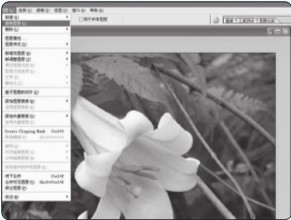
2.在复制的图层上进行操作。“滤镜一模糊一高斯模糊’。如下图所示:

3.设置模糊半径(可点开“预览’选择合适的参数》。如下图所示:

设置高斯模糊的丰径
4.点击“调稚一图层一透明度’将复制图层的不透明度设置为80%左右.如下图所示:

5.用橡皮擦工具将想要保留的商品主体擦出来。这个过程需要耐心.细微之处要放大图片同时把像皮擦参数设置得很小.才能达到想要的效果(更多拍照作图技巧请点此进入)。如下图所示:

6.慢慢地把商品主体全部都擦完之后,再把复制图层的不透明度设置成100%。当然也可以是其他数字,要根据具体情况确定。如下图所示:

7.最后,把两个图层合并起来,简单的强调商品主体模糊其背景的效果处理就宣告完成了。如下图所示:
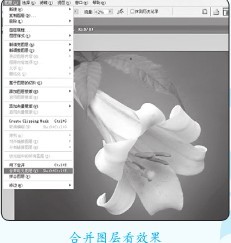
值得一提的是,当要处理的图片的背景与商品主体反差较大、主体比较单一时.处理起来就更为简单了。打开图片后,可以直接用魔捧工具选取背景或者选取主体后再执行“选择,反选’操作,然后使用模栩工具“镜头模糊“或“高斯模糊’处理即可。这里就不再做进一步说明。
